Integração do Gmail
A integração do Gmail com o Pumble pode agilizar seu processo de comunicação, permitindo que você receba e gerencie seus e-mails diretamente na plataforma Pumble. Ele garante que você fique atualizado sobre seus e-mails enquanto colabora com sua equipe no Pumble.
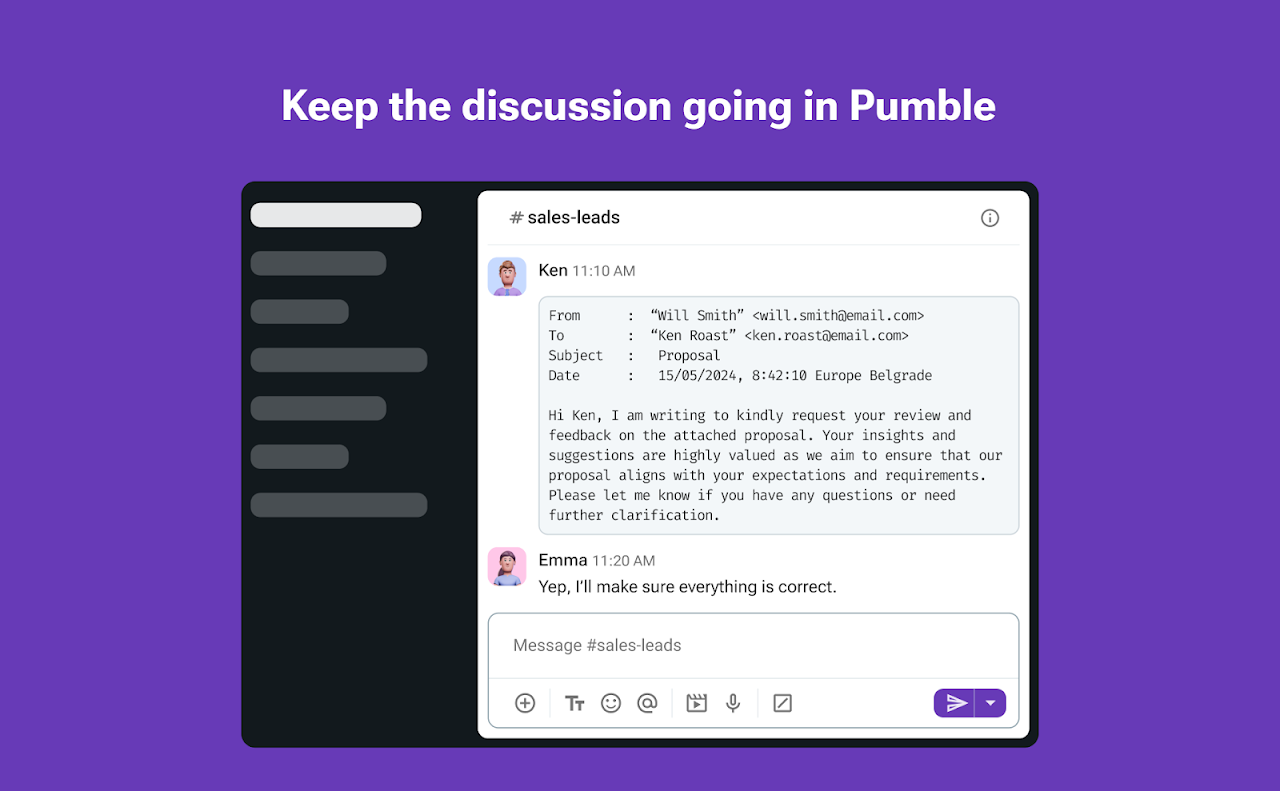
Instalar a integração do Gmail #
Somente administradores ou proprietários do espaço de trabalho podem instalar a integração do Gmail em um espaço de trabalho.
Para conectar o Pumble ao Gmail, siga estas etapas:
- Clique no botão +Adicionar aplicativos na parte inferior da barra lateral esquerda

- Clique no botão Instalar ao lado do aplicativo Gmail e uma nova guia será aberta com o formulário de consentimento e detalhes de integração
- Selecione o Espaço de trabalho no menu suspenso
É importante que você esteja logado no espaço de trabalho do Pumble que você escolheu no menu suspenso. - Clique em Autorizar para concluir a ação
Essa integração é particularmente útil para equipes que dependem da comunicação por e-mail para atualizações e discussões importantes. Ao conectar o Pumble ao Gmail, você pode acessar seus e-mails diretamente do Pumble em tempo real, sem alternar entre várias guias ou aplicativos. Você pode enviar e-mails para seus colegas de equipe que serão encaminhados diretamente para o Pumble, garantindo que mensagens importantes não sejam esquecidas.
Autorizar a integração do Gmail #
Após um administrador ou proprietário do espaço de trabalho instalar a integração, cada usuário do espaço de trabalho precisa autorizá-la para poder usar a integração no Pumble. Para fazer isso:
- Install Pumble for Gmail from Google Workspace Marketplace
It is important that you open Google Workspace Marketplace from the same browser where you have Pumble open. - Acesse seu Gmail e atualize a página
- Click on the Pumble icon in the right sidebar
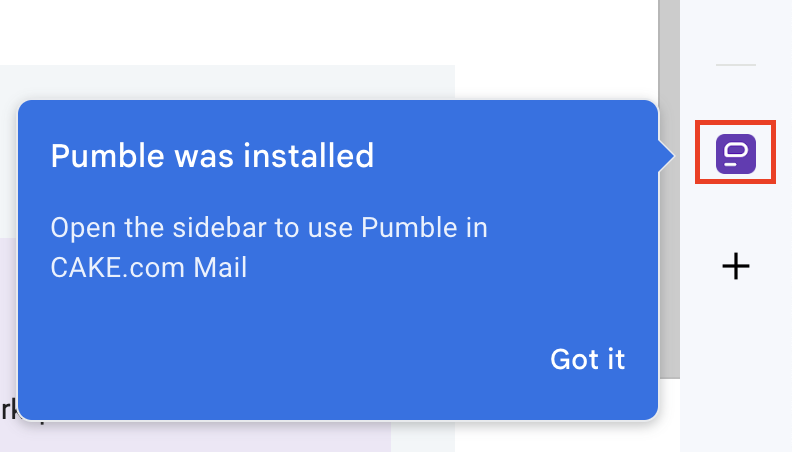
- Clique em Entrar com
- Select the Workspace name from the dropdown in the pop-up window
- Clique em Autorizar para concluir a ação
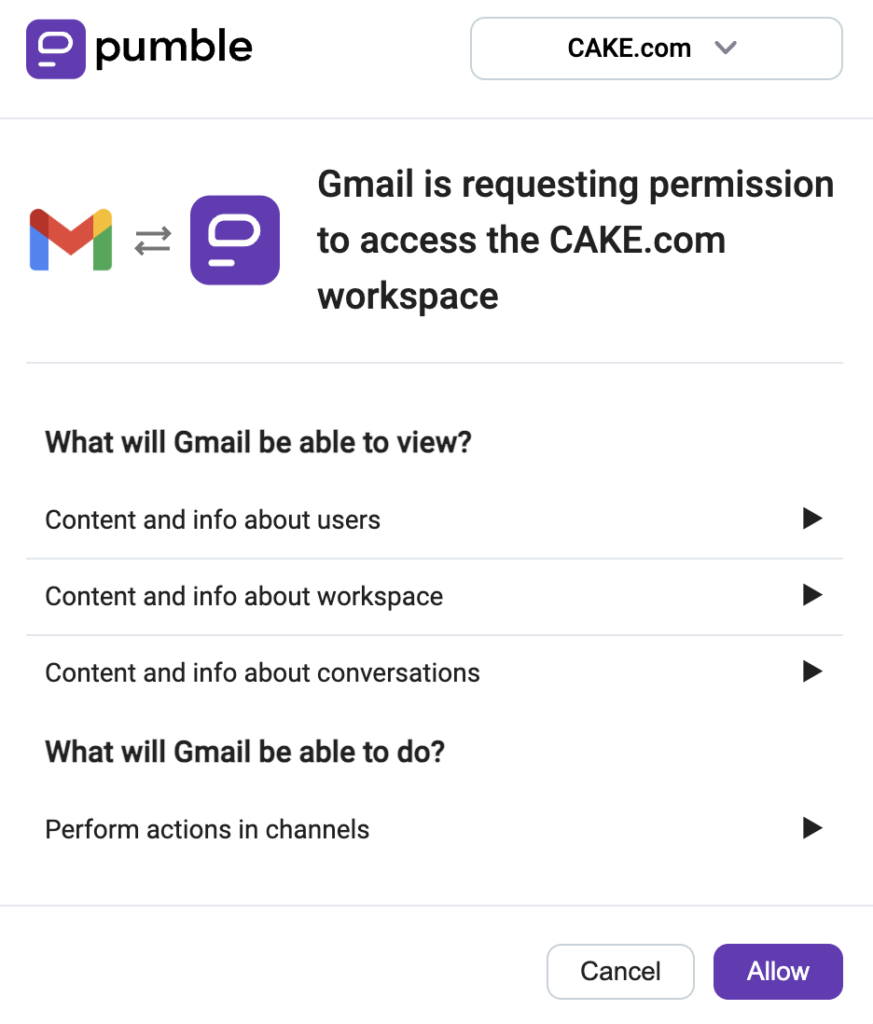
Encaminhar e-mails para o Pumble #
Para encaminhar e-mails diretamente para um canal do Pumble ou para um usuário específico, faça o seguinte:
- Abra a guia Gmail
- Acesse o e-mail que deseja encaminhar para o Pumble
- Clique no ícone Pumble na barra lateral direita
- Adicionar mensagem opcional
- Marque a caixa de seleção se desejar incluir os anexos de e-mail (como texto simples)
- Selecione o usuário ou canal para quem você deseja enviar um e-mail
- Clique em Enviar para concluir a ação
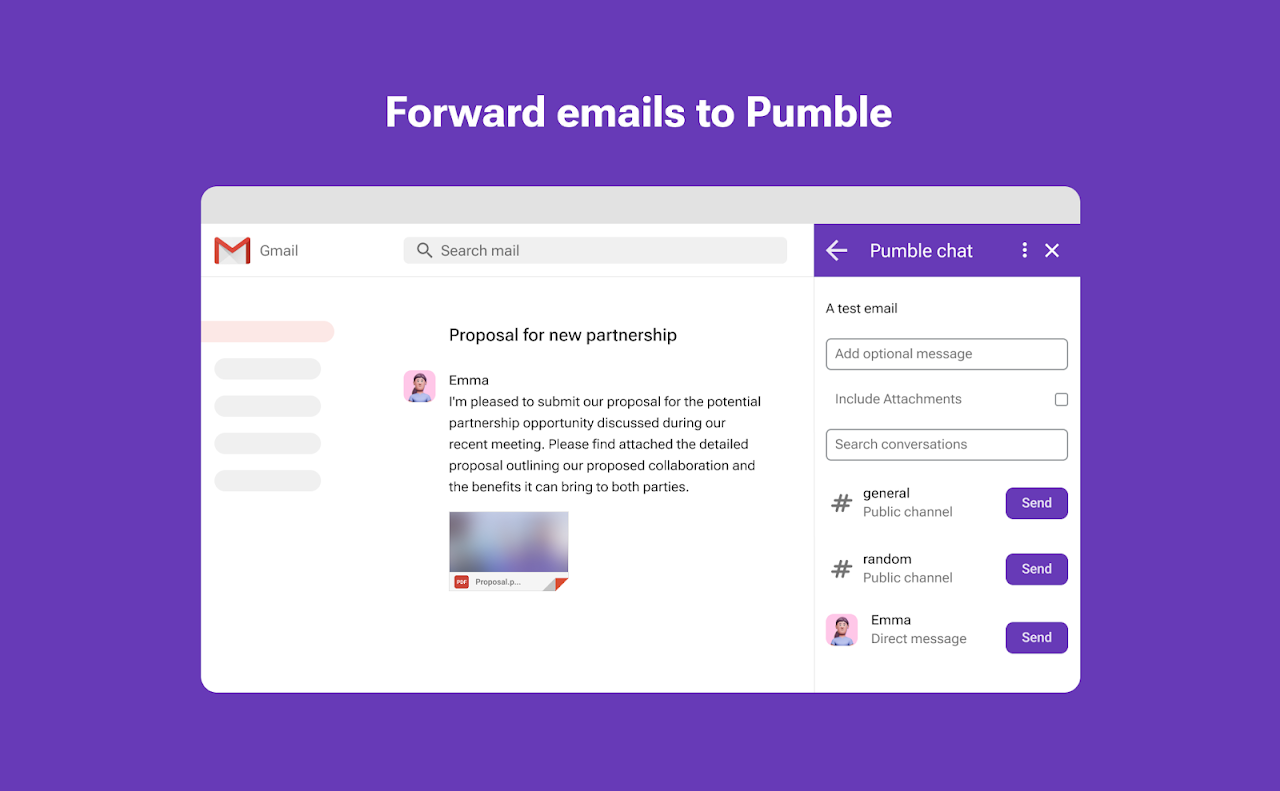
O conteúdo do e-mail será enviado imediatamente para esse canal/usuário específico como uma mensagem do Pumble. Para acessá-lo, clique no botão Visualizar.
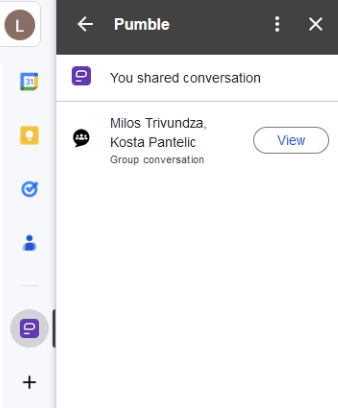
Os anexos de e-mail não serão encaminhados para o Pumble, mas haverá informações na seção de anexos de que há um anexo no e-mail.